@羲凡——只为了更好的活着
Zeppelin0.8.1上操作hive(使用jdbc解释器)
Hive解释器将被弃用并合并到JDBC解释器中。通过使用具有相同功能的JDBC解释器,可以使用Hive解释器。可结合官网查看如何操作 http://zeppelin.apache.org/docs/0.8.1/interpreter/hive.html
1.登录8080界面后,点击右上角用户名进入interpreter
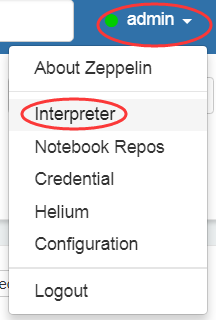
2.点击右上角 +Create按钮,进入界面填写如下
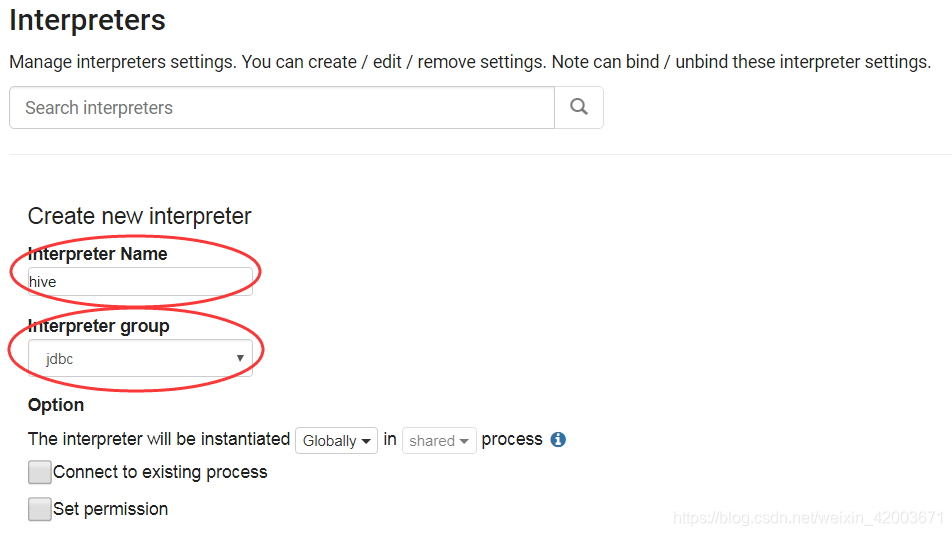
3.在Properties和Dependencies中分别填写如下
Properties
| name | value |
|---|---|
| default.driver | org.apache.hive.jdbc.HiveDriver |
| default.url | jdbc:hive2://deptest48:10000 |
| default.user | root(如果你的hiveserver2没有设置用户名密码,可以不填) |
| default.password | root(如果你的hiveserver2没有设置用户名密码,可以不填) |
Dependencies
| artifact | exclude |
|---|---|
| org.apache.hive:hive-jdbc:1.2.1 | |
| org.apache.hadoop:hadoop-common:2.7.3 |
最后,点击下方的 Save 按钮,保存退出
4.测试
a. 会到首页点击 Create new note,设置Note Name(自定义)和Default Interpreter(选择刚才设置的hive)
b. 随便输入一个可执行的hive语句即可,如果执行可查出结果,则表示配置成功。特别强调如果在创建该note时指定Default Interpreter为hive,这语句中的 %hive可以不写。

5.报错处理
a. 报错org.apache.zeppelin.interpreter.InterpreterNotFoundException: Either no interpreter named hive or it is not binded to this note,这很有可能是你在创建该note时 Default Interpreter没有选择 hive。解决方法:
方法一.删除该note重新创建一个新的note,且在Default Interpreter中选择hive
方法二.点击该note右上角的 设置 按钮,进入界面会看到 hive%hive显示为白色,点击一下将其变成蓝色如下图,然后点击保存即可。但是这种方式必须在语句前面加上 %hive
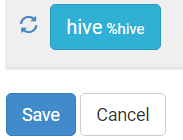
b. 报错 org.apache.hive.service.cli.HiveSQLException: Error while compiling statement: FAILED: ParseException line 1:40 extraneous input ';' expecting EOF near '<EOF>'这个是因为hive的解释器不识别“;”,将你sql语句中的分号去掉即可。
====================================================================
@羲凡——只为了更好的活着
若对博客中有任何问题,欢迎留言交流








 本文详细介绍了在Zeppelin 0.8.1中使用JDBC解释器操作Hive的方法,包括配置步骤、测试过程及常见错误处理,帮助读者快速掌握Hive在Zeppelin上的应用。
本文详细介绍了在Zeppelin 0.8.1中使用JDBC解释器操作Hive的方法,包括配置步骤、测试过程及常见错误处理,帮助读者快速掌握Hive在Zeppelin上的应用。
















 1304
1304

 被折叠的 条评论
为什么被折叠?
被折叠的 条评论
为什么被折叠?








